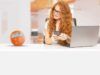Come importare fatture in Fatturazione Elettronica di Aruba
Recentemente hai acquistato il servizio Fatturazione Elettronica di Aruba e già hai imparato a usare tutte le sue funzioni principali, d’altronde la sua interfaccia intuitiva e l’ampia documentazione presente sul sito ufficiale rendono tutto molto facile. Ora, però, avresti bisogno di importare delle fatture che hai ricevuto e/o emesso ma non sai bene come fare. Non ti preoccupare. Se vuoi, ci sono qui io a darti una mano!
Nelle prossime righe, infatti, ti spiegherò in dettaglio come importare sul proprio pannello di Fatturazione Elettronica di Aruba le fatture già transitate da SdI e ricevute attraverso altre modalità (PEC, Portale Fatture e Corrispettivi o altri software) e le fatture inviate a SdI attraverso altre modalità (es. PEC, Portale Fatture e Corrispettivi o altri software). Ti assicuro che è tutto molto semplice. Inoltre, sono supportati numerosi formati di file, dunque non troverai problemi nel portare a termine l’operazione.
Se sei pronto, dunque, direi di non perdere ulteriore tempo e di scoprire, passo dopo passo, come importare fatture in Fatturazione Elettronica di Aruba. Tutto quello di cui hai bisogno sono 5 minuti di tempo libero, un qualsiasi browser Web e, ovviamente, il servizio di Fatturazione Elettronica di Aruba su cui andare a caricare i documenti di tuo interesse. Trovi spiegato tutto qui sotto.
Indice
- Informazioni preliminari
- Come esportare le fatture
- Come importare le fatture elettroniche ricevute in Fatturazione Elettronica di Aruba
- Come importare le fatture elettroniche inviate in Fatturazione Elettronica di Aruba
- Per maggiori informazioni
Informazioni preliminari


Prima di entrare nel vivo del tutorial, ti ricordo che puoi provare la Fatturazione Elettronica di Aruba a soli 1 euro + IVA per 3 mesi (che diventano 25 euro + IVA/anno al rinnovo), collegandoti al sito ufficiale del servizio e cliccando sul pulsante di acquisto. Effettua, dunque, l’accesso con il tuo account Aruba o, se non ne hai uno, premi sul pulsante per registrarti.
Dovrai indicare se sei un libero professionista, un’azienda, una ditta individuale o una Pubblica amministrazione e compilare il modulo che ti verrà proposto; dunque dovrai accettare le norme sulla privacy, controllare che il riepilogo dell’ordine sia corretto e completare il pagamento tramite carta di credito, PayPal, bonifico o bollettino. Per tutti i dettagli del caso, leggi il mio tutorial su come funziona la Fatturazione Elettronica di Aruba.
Una volta avuto accesso alla Fatturazione Elettronica di Aruba, potrai gestire l’intero processo di fatturazione elettronica (compresa la comunicazione con l’Agenzia delle Entrate e la conservazione dei documenti a norma di legge) da un pannello Web estremamente facile da usare. Potrai dunque emettere e ricevere fatture (B2B, B2G e B2C), comunicare i dati delle liquidazioni periodiche IVA, trasmettere i dati delle fatture e molto altro ancora senza installare software sul tuo PC.
Ti segnalo anche la disponibilità del modulo di incassi e pagamenti di Aruba, uno strumento aggiuntivo che si integra con il servizio di Fatturazione Elettronica di Aruba che e permette di tenere traccia di entrate e uscite della propria attività: incassi, pagamenti, movimenti di cassa ecc. con movimenti in automatici in prima nota e la possibilità di gestire le fatture e singole rate che le compongono. Comprende anche la riconciliazione bancaria, mediante la quale verificare la corrispondenza tra conti bancari e movimenti di cassa, per controllare che i movimenti bancari siano presenti anche in prima nota. Trovi tutti i dettagli nel mio tutorial su come funziona il modulo incassi e pagamenti della Fatturazione Elettronica di Aruba.
Come esportare le fatture
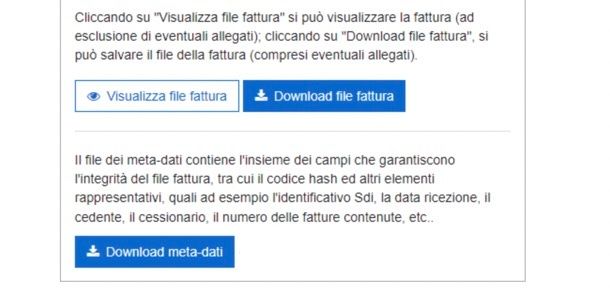
Prima di importare le tue fatture nella Fatturazione Elettronica di Aruba, ovviamente, devi esportarle.
Per esportare le fatture e i relativi metadati dal sito Fatture e Corrispettivi dell’AdE, esegui l’accesso a quest’ultimo con SPID o altri sistemi supportati. Vai poi nella sezione Consultazione > Fatture elettroniche e altri dati IVA > Le tue fatture ricevute (o Le tue fatture emesse): ricerca la fattura da esportare tramite la ricerca avanzata (inserendo le date su Tipo data).
Una volta trovata la fattura da esportare, clicca su Dettaglio fattura in sua corrispondenza e poi su Download file fattura, per scaricare il file .xml della fattura (compresi eventuali allegati), e su Download meta-dati, per scaricare il file dei meta-dati (non necessario per le fatture emesse).
Nota bene che la funzione di download è disponibile solo per gli utenti abilitati, cioè per coloro che hanno un profilo autorizzativo del tipo Consultazione e acquisizione delle fatture elettroniche o dei loro duplicati informatici.
Nel caso delle fatture emesse sarà necessario scaricare anche le relative notifiche: per fare ciò, vai in Consultazione > Monitoraggio delle ricevute dei file trasmessi e seleziona Fatture emesse nella sezione Ricevute file Fatture elettroniche del servizio Fatture e Corrispettivi.
Effettua, dunque, una ricerca in base al periodo temporale delle fatture di tuo interesse (tramite i campi Dal e Al) oppure al loro Identificativo SdI, clicca sull’icona della lente d’ingrandimento relativa alla fattura di cui prelevare le notifiche e, nella nuova pagina che si apre, clicca sul pulsante Scarica relativo alla notifica.

Se, invece, vuoi scaricare più fatture in massa, vai nella sezione Consultazione > Consultazione e download massivi del servizio Fatture e Corrispettivi, scegli Fatture elettroniche nel modulo Richieste e vai su Creazione richiesta guidata per poi impostare il tutto in questo modo.
- In Tipologia di ricerca lascia l’opzione Puntuale
- In Data usa i campi Dal e Al per indicare il lasso di tempo da prendere in considerazione;
- In Tipologia fatture seleziona fatture ricevute o fatture emesse;
- In Tipo di fattura scegli Tutte.
A questo punto, clicca su Genera richiesta e Invia Richiesta e Chiudi, per inviare la richiesta. Affinché questa venga evasa, potrebbero volerci diversi giorni: puoi vedere lo stato della richiesta andando nella sezione Risposte > Consultazione > Consultazione e download massivi.
Quando la richiesta risulterà Elaborata, potrai procedere al download delle fatture: per farlo, clicca sull’icona posta accanto alla dicitura in questione. Nella pagina che si apre, espandi la sezione File Prodotti e clicca su Download file.
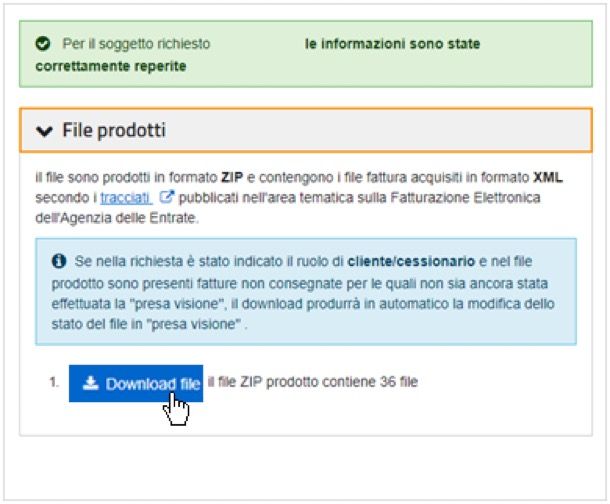
Verrà scaricato sul tuo PC un file .zip con all’interno i file fattura acquisiti in formato XML.
Se qualche passaggio non ti è chiaro, ti invito a consultare la pagina di supporto del sito di Aruba in cui viene spiegato come esportare le fatture elettroniche ricevute ed emesse.
Come importare le fatture elettroniche ricevute in Fatturazione Elettronica di Aruba
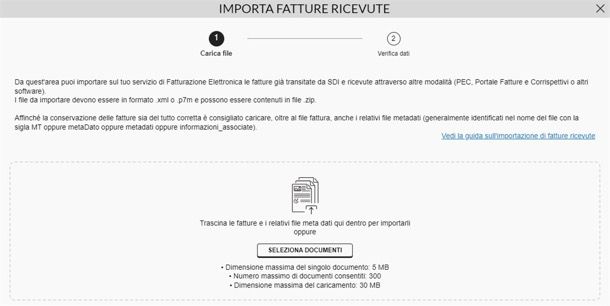
Fatturazione Elettronica di Aruba ti consente di importare le fatture elettroniche ricevute già transitate da SdI e ricevute attraverso altre modalità (PEC, Portale Fatture e Corrispettivi o altri software). Sono supportati i file .xml e .p7m (che possono essere contenuti anche in file .zip).
Da sottolineare che non è obbligatorio il caricamento contestuale dei file fattura e dei relativi file metadati (generalmente identificati nel nome del file con la sigla MT, metaDato, metadati o informazioni_associate_). I file metadati possono essere caricati anche in un secondo momento, il sistema effettuerà l’abbinamento tra metadati e fattura già importata.
Per procedere, accedi al pannello Web di Fatturazione Elettronica di Aruba, seleziona Fatture ricevute dal menu laterale e clicca sul pulsante Importa fatture ricevute, in alto a destra. A questo punto trascina nel riquadro comparso su schermo i file da importare o, in alternativa, clicca su Seleziona documenti per selezionarli manualmente. Puoi caricare fino a 300 file di max 5 MB ciascuno, per un totale di max 30 MB per upload.
A upload terminato, se la documentazione importata è completa, si visualizza una spunta verde ed è dunque possibile proseguire nel caricamento. Il sistema esegue automaticamente l’abbinamento anagrafiche esistenti/fatture (in mancanza di anagrafiche abbinabili, queste possono essere create in automatico lasciando selezionata l’opzione Crea automaticamente i clienti non presenti in anagrafica con i dati presenti in fattura).
Per andare avanti, scorri la pagina fino e in fondo e clicca su Prosegui, in modo da visualizzare il riepilogo con la verifica dei dati delle fatture caricate.
In caso di errori (es. incongruenze tra P.IVA e altri dati del cessionario/committente, problemi con le date di emissione del documento ecc.) questi ultimi verranno sottolineati (potrai visualizzarli espandendo i relativi campi) e non sarà possibile completare l’importazione delle fatture.
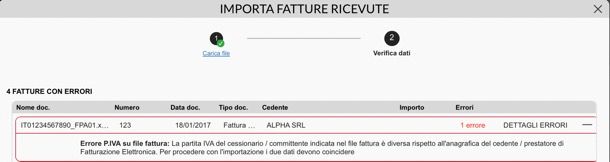
Quando, invece, non sono presenti errori, il sistema consente di proseguire. In questo contesto si può associare la data di ricezione a ogni singola fattura usando l’icona del calendario in corrispondenza della riga in tabella.
Per inserire più date di ricezione, basta spuntare gli elementi desiderati, scegliere Inserisci data ricezione dal menu a tendina Azioni e cliccare sul pulsante Applica.
Come ultimo passaggio, bisogna cliccare su Importa e Chiudi, per completare l’importazione delle fatture, le quali saranno salvate nella sezione Fatture Ricevute e contrassegnate dal simbolo di una freccia verso l’alto.
È possibile anche eliminare le fatture importate (solo se non ancora conservate), cliccando su Azioni > Elimina, e cambiare la loro data di ricezione, usando l’icona del calendario (per la conservazione, il sistema manterrà la data di ricezione presente al momento del versamento in conservazione).
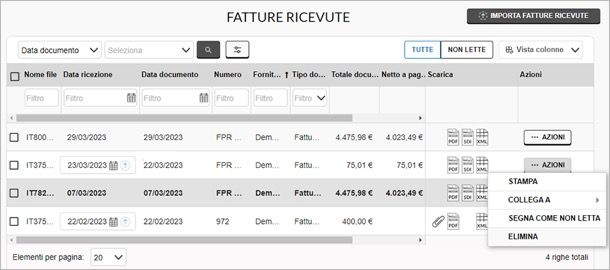
Se hai qualche dubbio e/o qualche passaggio non ti è ancora chiaro, ti invito a consultare la guida ufficiale di Aruba sulle modalità di importazione delle fatture elettroniche ricevute.
Come importare le fatture elettroniche inviate in Fatturazione Elettronica di Aruba
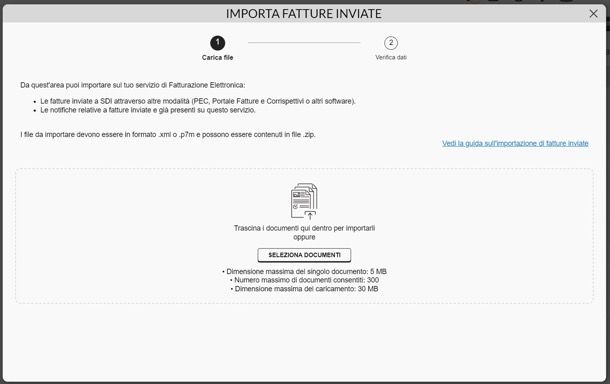
Per quanto concerne le fatture inviate a SdI attraverso altre modalità (es. PEC, Portale Fatture e Corrispettivi o altri software), il servizio di Fatturazione Elettronica di Aruba consente di importare i documenti in maniera molto semplice. Sono supportati anche in questo caso i file .xml e .p7m (che possono essere contenuti anche in file .zip) e non è obbligatorio il caricamento contestuale dei file fattura e delle relative notifiche.
Le notifiche possono essere caricate anche in un secondo momento, il sistema effettuerà l’abbinamento tra notifica e fattura già importata.
Inoltre, va sottolineato che se la notifica è di una fattura inviata a una Pubblica amministrazione: in presenza della Ricevuta di Consegna (RC) è necessario importare anche una tra Notifica Esito (NE): Accettata o Rifiutata e Notifica di Decorrenza Termini (DT); se è presente la notifica di Mancata Consegna (MC), è necessario importare anche la notifica di Attestazione Transito (AT) della fattura con impossibilità di recapito.
Le fatture importate senza notifiche avranno stato Emessa e Consegnata.
Chiariti questi punti importanti, passiamo all’azione. Accedi al pannello Web di Fatturazione Elettronica di Aruba, seleziona Fatture inviate dal menu laterale e clicca sul pulsante Importa fatture inviate, in alto a destra. Trascina, quindi, i file da importare nel riquadro comparso su schermo o, se preferisci, clicca su Seleziona documenti per selezionarli manualmente. Anche in questo caso puoi caricare fino a 300 file di max 5 MB ciascuno, per un totale di max 30 MB per upload.
Per il resto, la procedura è analoga a quella vista prima per le fatture ricevute. Se sono presenti errori, potrai analizzarli in dettaglio e, ovviamente, non potrai completare l’importazione delle fatture coinvolte; Se non sono presenti errori, invece, il sistema ti consentirà di proseguire cliccando su Importa e Chiudi.
Le fatture importate saranno salvate nella sezione Fatture Inviate e contrassegnate dal simbolo della freccia verso l’alto. È possibile eliminare le fatture importate (solo se non ancora conservate) cliccando su Azioni > Elimina.
Se hai qualche dubbio e/o qualche passaggio non ti è ancora chiaro, puoi consultare la guida ufficiale di Aruba sulle modalità di importazione fatture inviate e Notifiche SdI.
Per maggiori informazioni
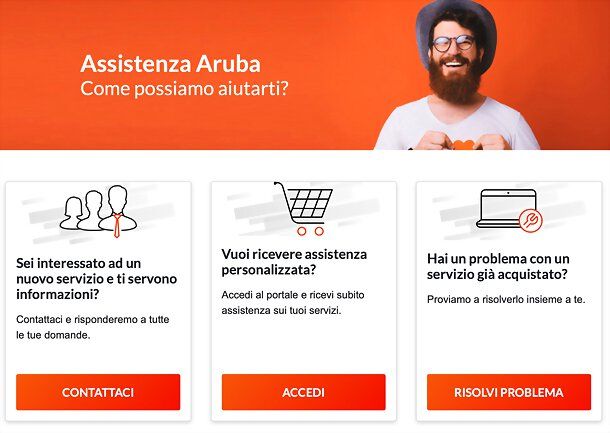
Se vuoi maggiori informazioni sulla Fatturazione Elettronica di Aruba, ti invito a consultare la guida ufficiale, ricca di articoli e video tutorial che ti aiuteranno sicuramente nell’uso del servizio.
Molto consigliata anche la sezione FAQ in cui trovare le risposte alle domande più frequenti poste dagli utenti e il canale YouTube ufficiale, che contiene tanti video tutorial. Infine, non perderti il Magazine Aruba con tante notizie legate al mondo della fatturazione elettronica.
Invece, se necessiti di supporto diretto, puoi rivolgerti alla pagina dedicata dell’Assistenza Aruba.
Articolo realizzato in collaborazione con Aruba.

Autore
Salvatore Aranzulla
Salvatore Aranzulla è il blogger e divulgatore informatico più letto in Italia. Noto per aver scoperto delle vulnerabilità nei siti di Google e Microsoft. Collabora con riviste di informatica e cura la rubrica tecnologica del quotidiano Il Messaggero. È il fondatore di Aranzulla.it, uno dei trenta siti più visitati d'Italia, nel quale risponde con semplicità a migliaia di dubbi di tipo informatico. Ha pubblicato per Mondadori e Mondadori Informatica.